Aš lažiuosi, kad dabar jūs gausite laiškus - tikriausiai keliose skirtingose pašto dėžutėse.
Gone yra tik dvi el. Pašto abonementų dienos: viena iš jūsų viršininko darbui ir kita iš jūsų IPT visai kitai. Dabar jūs tikriausiai turėsite „Gmail“, „Hotmail“, „Yahoo“ ar kitą nemokamą „Webmail“ paskyrą - ir galbūt du, tris ar daugiau tokių adresų - be jūsų darbo ir ISP sąskaitų.
Galite peržiūrėti kelias programas ar naršyklės langus, kad galėtumėte peržiūrėti visus pranešimus, persiunčiant laiškus tarp aktyvių paskyrų. Tokiu būdu jūs turite vieną universalų dėžutę, kurią galima pasiekti iš darbalaukio pašto programos, pvz., „Outlook“ arba „Thunderbird“ ir iš vieno naršyklės lango.
Puikus šios technikos pranašumas yra gebėjimas valdyti visus jūsų laiškus pagal kiekvienos pašto sistemos stipriąsias puses: darbalaukio klientų, pvz., „Outlook“ ir „Thunderbird“, taisykles, rūšiavimą ir integravimą ir paprastą, visuotinę prieigą prie „Webmail“. Taip pat galite filtruoti gautus laiškus įvairiose sąskaitose, kad mažiau svarbūs pranešimai, pvz., Savaitės kaimynystės naujienlaiškis ir ypatingi jūsų mėgstamų prekybininkų pasiūlymai, būtų nukreipiami automatiškai iš savo dėžutės į aplankus, kuriuos norite peržiūrėti. laikas.
Praėjus beveik trejiems metams, paaiškinau, kaip nukreipti laiškus į „Gmail“ paskyras ir „Outlook“ bei „Thunderbird“. „Gmail“ pagalbos svetainėje pateikiama naujausių instrukcijų, kaip perduoti „Gmail“ pranešimus į POP ir IMAP paskyras ir taip pat importuoti laiškus iš kitų paskyrų į „Gmail“.
„Outlook-Hotmail“ ryšys
Jei norite peržiūrėti „Hotmail“ paskyrą „Outlook“, paleiskite „Microsoft“ „Outlook Hotmail“ jungtį, kuris taip pat prideda „Hotmail“ adresatus ir kalendoriaus įrašus į „Outlook“ ekvivalentus. POP arba IMAP paskyros susiejimas su „Hotmail“ yra beveik toks pat paprastas. Prisijungę prie „Hotmail“ paskyros, eikite į „Hotmail“ parinkčių puslapį, įveskite el. Pašto adresą ir slaptažodį ir spustelėkite Pirmyn.
„Hotmail“ bandys prisijungti prie paskyros ir importuoti jos duomenis. Galite sukurti naują importuoto paskyros aplanką arba priskirti jį esamam aplankui. Taip pat galite pasirinkti vieną iš septynių spalvų kodų, naudojamų aplankui.

Automatiškai nustatykite gaunamus laiškus pagal taisykles ir filtrus
Visos pagrindinės el. Pašto sistemos leidžia apdoroti jūsų paštą, kol ji pasiekia jūsų pašto dėžutę. Programoje „Outlook“ tai daroma sukuriant taisykles, automatiškai persiunčiančias pranešimus į pasirinktą aplanką, įskaitant aplanką Ištrinti elementai. „Outlook 2003“ dešiniuoju pelės mygtuku spustelėkite norimą filtruoti pranešimą ir pasirinkite „Sukurti taisyklę“, kad atidarytumėte dialogo langą „Sukurti taisyklę“. Atlikite pasirinkimus ir spustelėkite Gerai arba pasirinkite Papildomos parinktys, kad atidarytumėte taisyklių vedlį.

„Outlook 2007“ ir 2010 m. Nukreipkite mažiau svarbius laiškus dešiniuoju pelės klavišu spustelėdami pranešimą, pasirinkdami Taisyklės ir pasirinkdami vieną iš keturių parinkčių: Visada perkelkite žinutes iš, visada perkelkite žinutes į, sukurti taisyklę arba valdyti taisykles ir įspėjimus. Pasirinkus vieną iš pirmųjų dviejų parinkčių, raginama pasirinkti aplanką arba sukurti naują aplanką, kad būtų išsaugoti pranešimai į nurodytą paskyrą arba iš jos. Kiti du variantai atidaro dialogo langą „Sukurti taisyklę“ ir dialogo langą „Taisyklės ir įspėjimai“.
Daugiau informacijos apie „Outlook 2003“ taisyklių kūrimą ir naudojimą el. Pašto tvarkymui ieškokite „Microsoft“ biuro palaikymo svetainės straipsnyje. Svetainėje taip pat aprašomas „Outlook 2007“ ir „Outlook 2010“ taisyklių kūrimo procesas.
Filtruoti gautus laiškus „Thunderbird“
Norėdami sukurti pranešimo filtrą „Mozilla“ „Thunderbird“ el. Pašto kliente, spustelėkite Įrankiai> Pranešimų filtrai ir pasirinkite mygtuką Naujas, esantį dialogo lango Filtrų taisyklės dešinėje. Suteikite filtrui pavadinimą, išskleidžiamajame meniu pasirinkite norimus filtravimo kriterijus ir spustelėkite Gerai.

Pasirinkite filtrą, kurį ką tik sukūrėte sąraše „Pranešimų filtrai“, ir spustelėkite mygtuką Pradėti dabar ekrano apatiniame dešiniajame kampe. Kaip ir programoje „Outlook“ ir kitose pašto sistemose, „Thunderbird“ kairėje srityje rodomi aplankai yra paryškinti, kai juose yra neskaitytų pranešimų. Jei norite pažymėti visus aplanke esančius pranešimus kaip skaitytus, kad galėtumėte iš pirmo žvilgsnio įspėti apie naujus laiškus šiame aplanke, pasirinkite jį ir spustelėkite Pranešimas> Pažymėti> Visi skaityti (arba paspauskite Ctrl-Shift-C).
Atsijunkite „Gmail“ dėžutę naudodami filtrus
Aš esu „Gmail“ naujo „Priority in-box“ funkcija, kuri bando įdėti svarbiausius pranešimus gautų laiškų viršuje. Deja, „Gmail“ prioritetų nustatymas perkelia kai kuriuos svarbius pranešimus į „Viskas kitas“ sąrašą ir įkelia kai kuriuos mažiau laiko pranešimus Priority stack.
Gmail prioriteto algoritmą galite išskirti pagal prioritetus, naudodami filtrus, perkeliančius mažiau svarbius pranešimus į pasirinktą aplanką. Norėdami tai padaryti, patikrinkite vieną iš pranešimų, kuriuos norite filtruoti, pranešimo sąrašo viršuje pasirinkite „Daugiau veiksmų“ ir pasirinkite „Filtruoti tokius pranešimus“. Dialogo langas „Sukurti filtrą“ rodomas su siuntėjo adresu lauke „Iš“ ir visais kitais siuntėjo pranešimais, esančiais po dialogo langu.
„Gmail“ leidžia sureguliuoti filtrą, nurodydamas gavėjo el. Pašto adresą, temos tekstą, paties pranešimo tekstą, teksto trūkstamą pranešimą arba jo priedą. Įvedę filtravimo kriterijus, galite išbandyti filtrą arba spustelėkite „Tolesnis veiksmas“, kad atidarytumėte dialogo langą „Pasirinkti veiksmą“. Čia galite nurodyti „Gmail“ automatiškai archyvuoti pranešimą, pritaikyti esamą ar naują etiketę, pažymėti ją kaip skaitytą, persiųsti, ištrinti, pažymėti kaip svarbią arba atlikti kitus veiksmus.

Filtrą galite taikyti visiems pranešimams, kurie atitinka jūsų nurodytus kriterijus, patikrindami „Taip pat naudokite toliau pateiktus X pokalbius“. Spustelėkite Sukurti filtrą, kad paleistumėte filtrą ir atidarytumėte sukurtų „Gmail“ filtrų sąrašą. Kai grįšite į „Gmail“ laukelį, filtras bus pateiktas kairėje lango pusėje kartu su kitomis etiketėmis.
Tai paprasta pastebėti naujus šių filtrų kategorijų papildymus, nes etiketės, kuriose yra neskaitytų pranešimų, yra paryškintu. Kai kuriais atvejais etiketėse gali būti senų neskaitytų pranešimų, kurių nesate suinteresuoti skaityti, bet vis dar norite, kad šiose filtruotose kategorijose būtų rašomas naujas laiškas. Jei norite pažymėti visus kategorijos pranešimus kaip skaitytus, kairėje srityje pasirinkite etiketę, lango viršuje spustelėkite „Daugiau veiksmų“ ir pasirinkite „Pažymėti viską kaip skaitytus“. (Jei kategorijoje yra daugiau nei 50 pranešimų, turėsite pasirinkti „Senesni“ ir vadovautis kiekvienu paskesniu ekranu užpildytu laišku.)
„Yahoo Mail“ ir „Hotmail“ pranešimų filtravimas
„Yahoo Mail“ filtravimo funkcija yra panaši į „Gmail“: pasirinkite vieną iš pranešimų, kuriuos norite filtruoti, pasirinkite Veiksmai> Filtruoti el. Laiškus kaip tai, pasirinkite savo filtro parinktis (į, iš, teksto arba Trūksta temos ar pranešimo kūno ir pan.), pasirinkite aplanką, per kurį norite nukreipti pranešimus į (arba sukurti naują aplanką), ir spustelėkite Įrašyti. Deja, filtras nebus automatiškai taikomas dabartiniam pranešimui ar panašiems pranešimams.
Jei norite peržiūrėti, redaguoti ar ištrinti „Yahoo Mail“ filtrus, spustelėkite Parinktys> Daugiau parinkčių ir kairėje srityje pasirinkite Filtrai. Pasirinkite viduriniojoje srityje esantį filtrą, kad pamatytumėte jo nustatymus dešiniame lange. Lango viršuje esantys mygtukai leidžia pridėti, pašalinti ar perregistruoti filtrus.
„Hotmail“ reikalauja, kad pirmiausia sukurtumėte aplanką, į kurį norite nukreipti pranešimus, tada dešiniuoju pelės mygtuku spustelėkite pranešimą ir pasirinkite „Šiam siuntėjui“. Meniu apačioje rodomos dar keturios parinktys, iš kurių dvi yra „Perkelti viską iš“ ir „Ištrinti viską“ (kitos dvi parinktys leidžia siųsti žinutę arba surasti visus siuntėjo pranešimus).
Išskleidžiamajame meniu pasirinkite pranešimų aplanką, pažymėkite „Taip pat perkelkite būsimus elementus“ ir spustelėkite „Perkelti viską“. Kaip ir kitose pašto sistemose, aplanko pavadinimas bus paryškintas, kai jame yra neskaitytų pranešimų. Jei norite nustatyti visus aplanke esančius pranešimus kaip skaitytus, pasirinkite aplanką, pažymėkite viršutiniame kairiajame kampe esantį langelį, kad pasirinktumėte visus aplanke esančius pranešimus, lango viršuje spustelėkite parinktį „Pažymėti kaip“, ir išskleidžiamajame meniu pasirinkite Skaityti.
Dabar jūsų svarbiausi pranešimai bus rodomi jūsų naudojamo el. Pašto programos arba paslaugos dėžutėje, ir jūs galėsite trumpai pasakyti, kada iš išsiųstų siuntėjų, kurie paskyrėte, yra mažiau svarbūs.
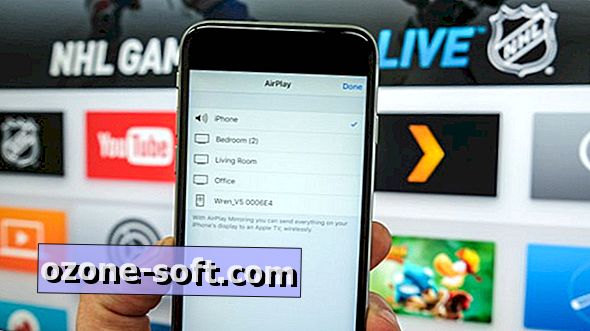


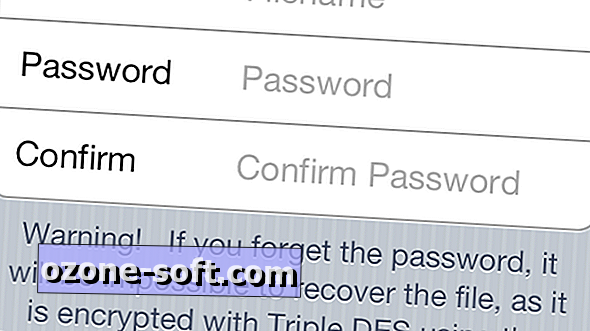









Palikite Komentarą